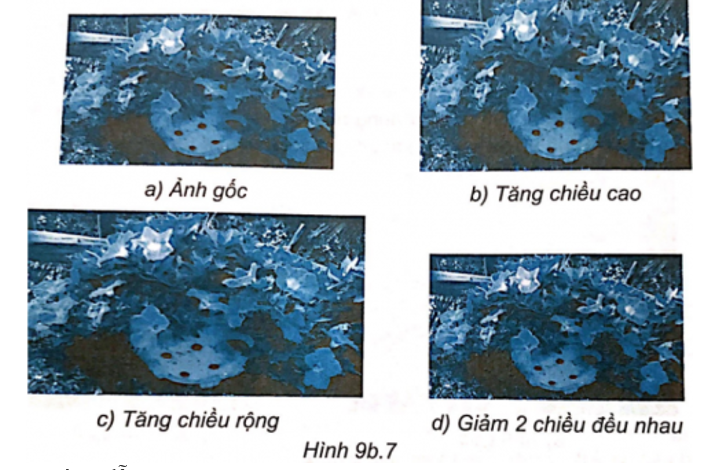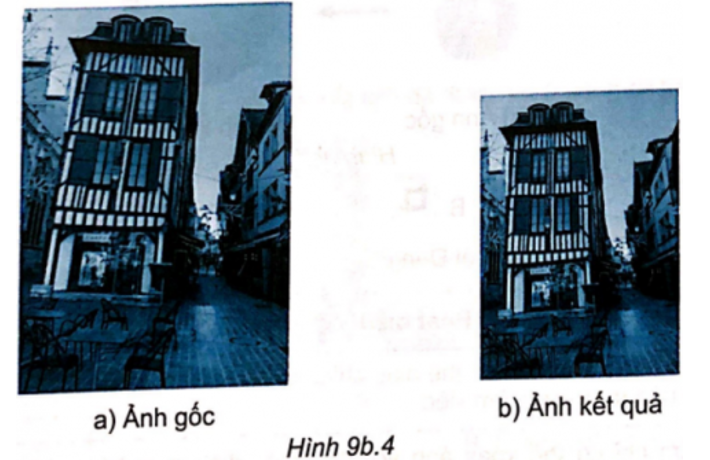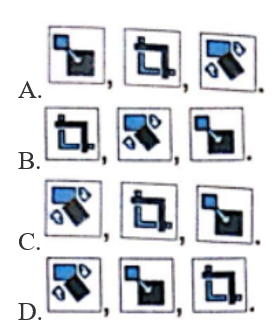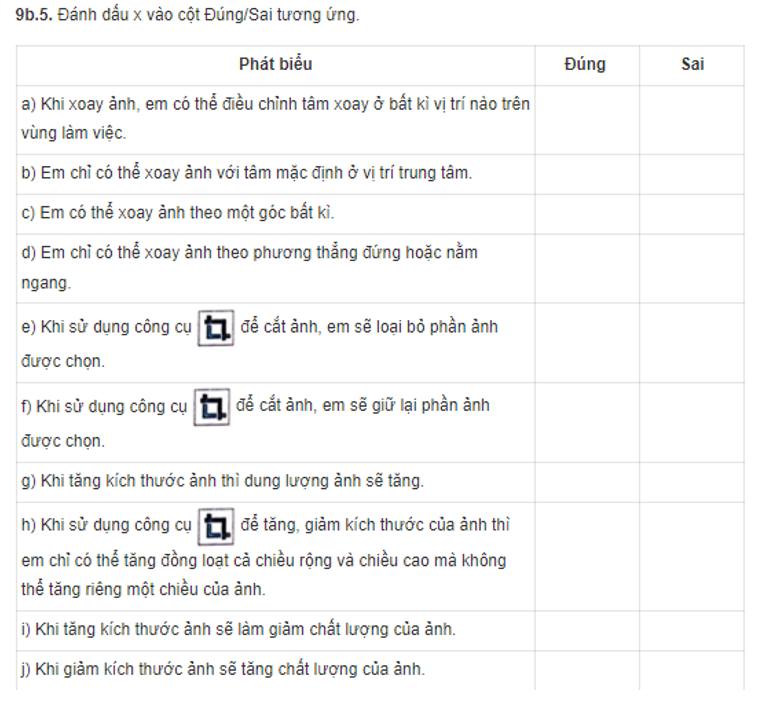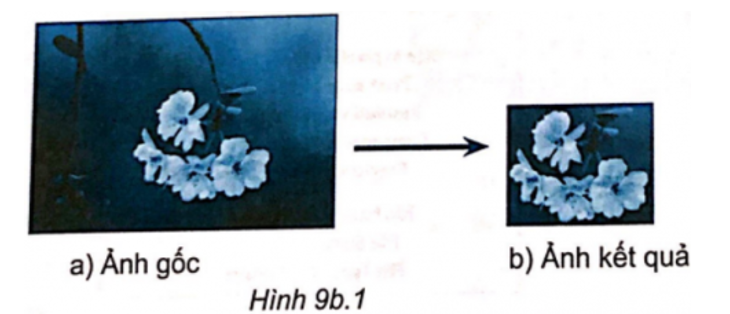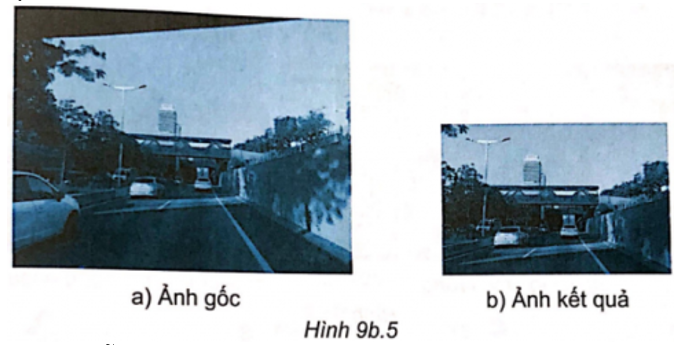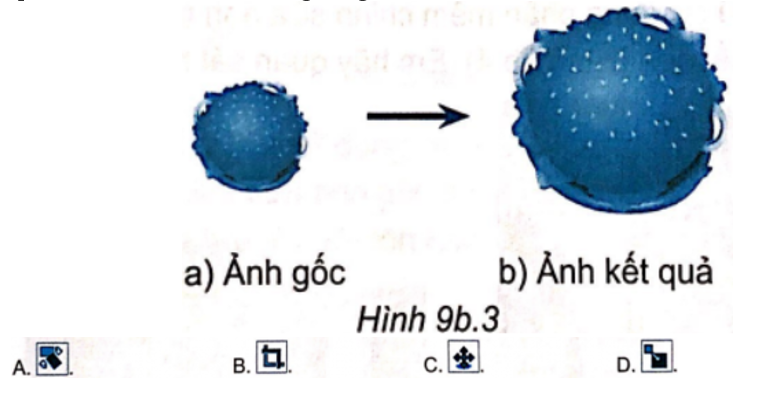Thực hành: Em hãy sử dụng các công cụ xoay, cắt ảnh của phần mềm chỉnh sửa ảnh để chỉnh sửa ảnh gốc ở Hình 9b.7a sao cho thu được ảnh kết quả ở Hình 9b.7b và lưu tệp với tên Hoanghon.xcf.
Thực hành: Em hãy sử dụng các công cụ xoay, cắt ảnh của phần mềm chỉnh sửa ảnh để chỉnh sửa ảnh gốc ở Hình 9b.7a sao cho thu được ảnh kết quả ở Hình 9b.7b và lưu tệp với tên Hoanghon.xcf.
Quảng cáo
Trả lời:
Hướng dẫn:
Mở tệp ảnh bằng lệnh File/Open.
Bước 1. Xoay ảnh
Chọn lệnh Tools/Transform Tools/Rotate, hộp thoại Rotate xuất hiện cho phép em thay đổi góc xoay (Angle) và tâm xoay của ảnh
Bước 2. Cắt ảnh
Chọn công cụ Crop, chọn phần giữ lại và nhấn phím Enter.
Bước 3. Lưu tập
– Chọn File/Save hoặc File/Save As để mở hộp thoại Save Image. Lựa chọn thư mục lưu tệp ảnh, nhập tên tệp là Hoanghon vào ô Name.
– Nháy chuột chọn Save để hoàn thành việc lưu tệp Hoanghon.xcf.Hot: 1000+ Đề thi cuối kì 1 file word cấu trúc mới 2025 Toán, Văn, Anh... lớp 1-12 (chỉ từ 60k). Tải ngay
CÂU HỎI HOT CÙNG CHỦ ĐỀ
Lời giải
Hướng dẫn
– Mở tệp ảnh bằng lệnh File/Open.
– Chọn lệnh Tools/Transform Tools/Scale để mở hộp thoại Scale. Hộp thoại Scale xuất hiện. Thực hiện các thao tác
Nhập chiều rộng (Width) và chiều cao (Hight) sau đó nháy chuột vào Scale để thay đổi kích thước của ảnh.
Lời giải
a) Bạn An đã xoay và cắt ảnh gốc.
b) C. Khi xoay hình sẽ xuất hiện khoảng trắng ở mép ảnh, bạn An phải cắt để chỉnh sửa ảnh, sau đó mới giảm kích thước thì hình ảnh sẽ hoàn thiện hơn.
Lời giải
Bạn cần đăng ký gói VIP ( giá chỉ từ 199K ) để làm bài, xem đáp án và lời giải chi tiết không giới hạn.
Lời giải
Bạn cần đăng ký gói VIP ( giá chỉ từ 199K ) để làm bài, xem đáp án và lời giải chi tiết không giới hạn.
Lời giải
Bạn cần đăng ký gói VIP ( giá chỉ từ 199K ) để làm bài, xem đáp án và lời giải chi tiết không giới hạn.
Lời giải
Bạn cần đăng ký gói VIP ( giá chỉ từ 199K ) để làm bài, xem đáp án và lời giải chi tiết không giới hạn.